在 CSS 中使用 HSL
本文翻译自 Using HSL Colors In CSS。
本文将介绍 HSL 颜色的概念、使用方法,以及一些实用案例。
根据我的观察,大多数人在 CSS 中仍然习惯使用十六进制或 RGB 格式的颜色值。虽然最近 HSL 格式的使用有所增加,但我认为它的潜力还远未被充分挖掘。接下来我将展示 HSL 如何帮助我们更好地处理 CSS 中的颜色
引言
通常来说,使用十六进制表示颜色也是可以的,但这种方式存在一些局限性:
- 不够灵活。
- 不够直观,难以阅读。
所谓不够灵活,是指难以在不借助调色板的情况下直接修改成理想的颜色。同时,从十六进制值也很难直观地判断出它代表的具体颜色。
举个例子:

上图展示了一组默认的天蓝色和较深的天蓝色,用十六进制格式表示。从代码上很难看出它们都是蓝色,只是深浅不同。
在实际工作中,我们经常需要快速测试和验证一个稍深或稍浅的颜色,但用十六进制格式很难不打开调色板就直接修改成想要的颜色。
幸运的是,HSL 颜色可以很好地解决这个问题,并为我们带来更多可能性。
HSL 是什么?
HSL 代表色相(Hue)、饱和度(Saturation)和亮度(Lightness)。它基于 RGB 色轮,每种颜色都由一个角度值、饱和度和亮度的百分比值来表示。

以刚才提到的天蓝色为例。我们可以从调色板中选择天蓝色,得到它的 HSL 值为 hsl(196, 100%, 64%),如下图所示:
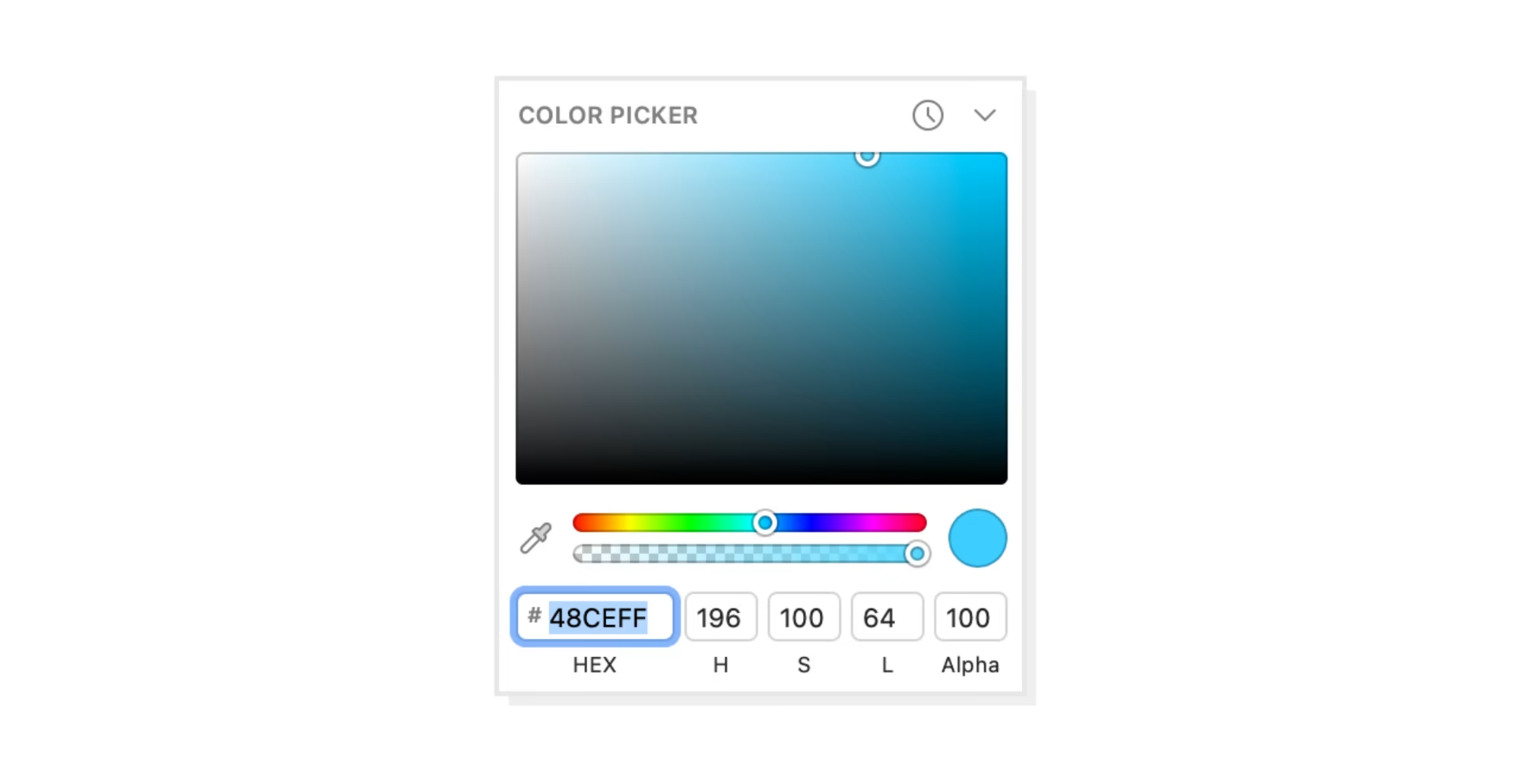
hsl(196, 100%, 64%) 中,第一个值 196是角度,它代表选择的颜色的角度。在这个例子中,它是天蓝色,一旦我们确定了角度,就可以开始根据需要调整饱和度和亮度。
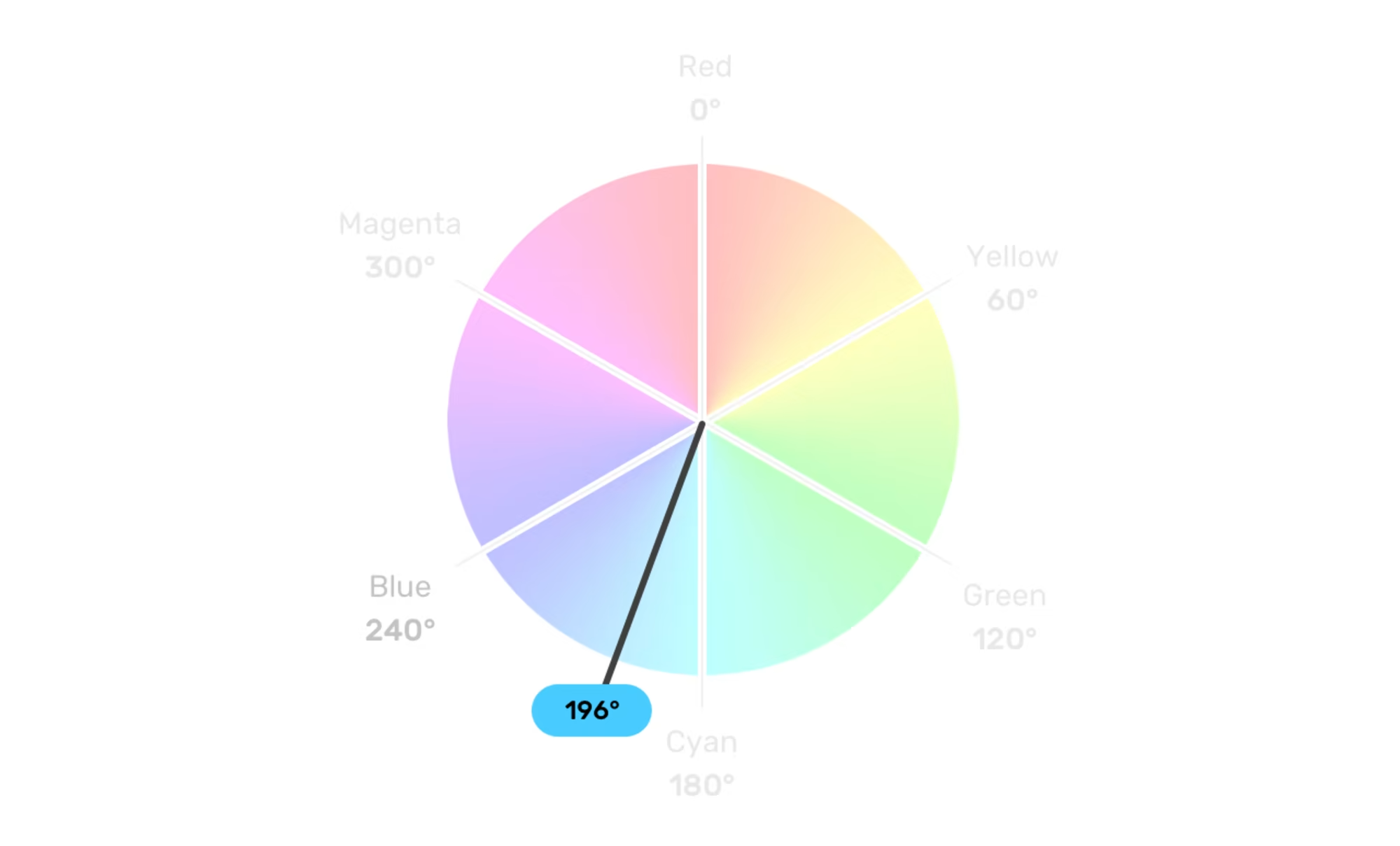
饱和度(Saturation)
颜色的饱和度(saturation)是指色彩的纯度或强度,它描述了颜色与灰色之间的差异程度,衡量了颜色中灰色的比例。 0% 饱和度表示完全没有颜色(灰度),100% 饱和度表示最纯粹、最鲜艳的颜色。
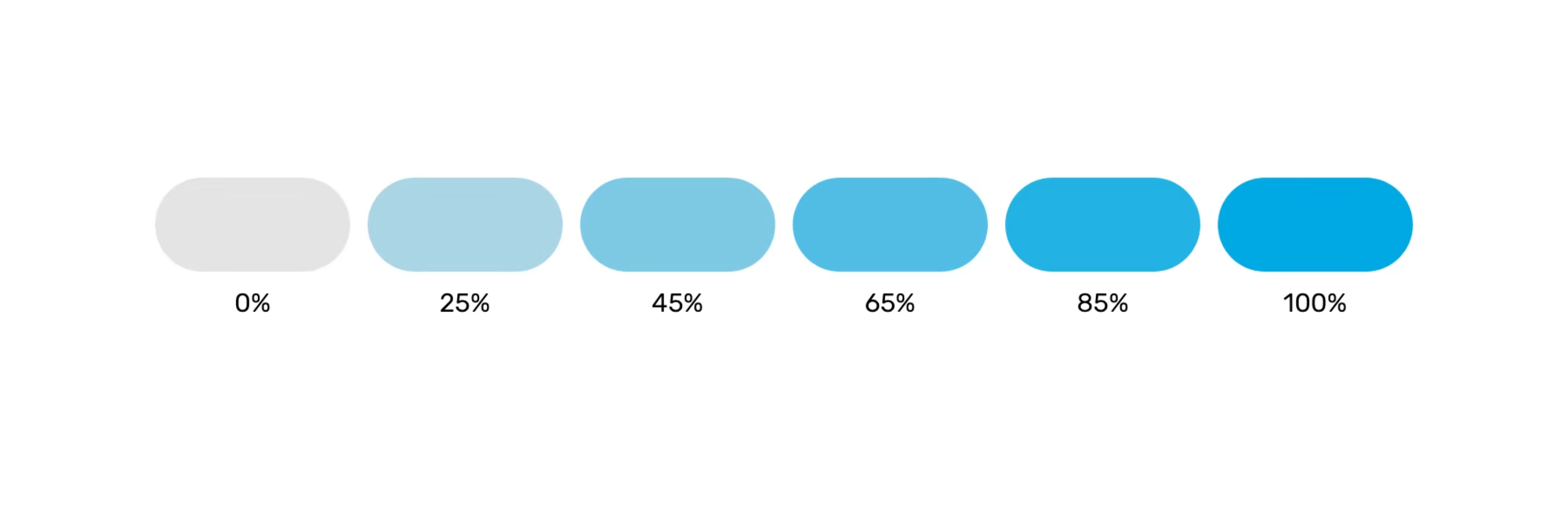
亮度(Lightness)
颜色的亮度(Lightness)是指颜色的明暗程度,它描述了颜色的明暗程度,0% 亮度表示黑色,100% 亮度表示白色,50% 亮度通常表示颜色的中间调。
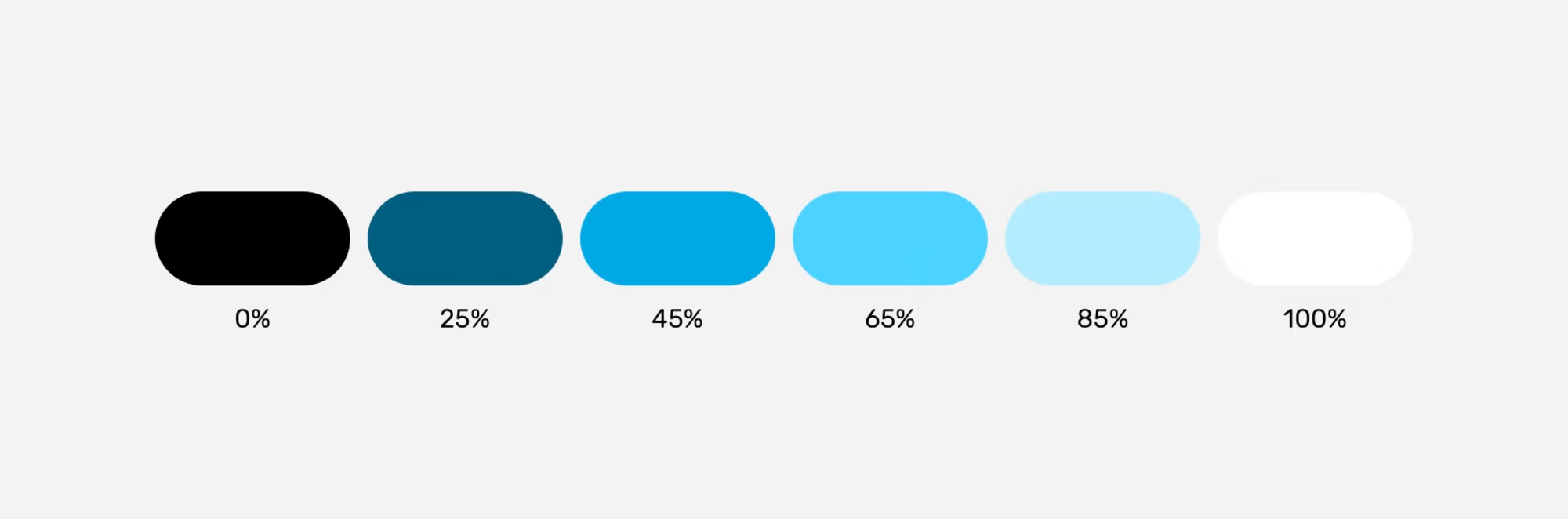
如下图所示:
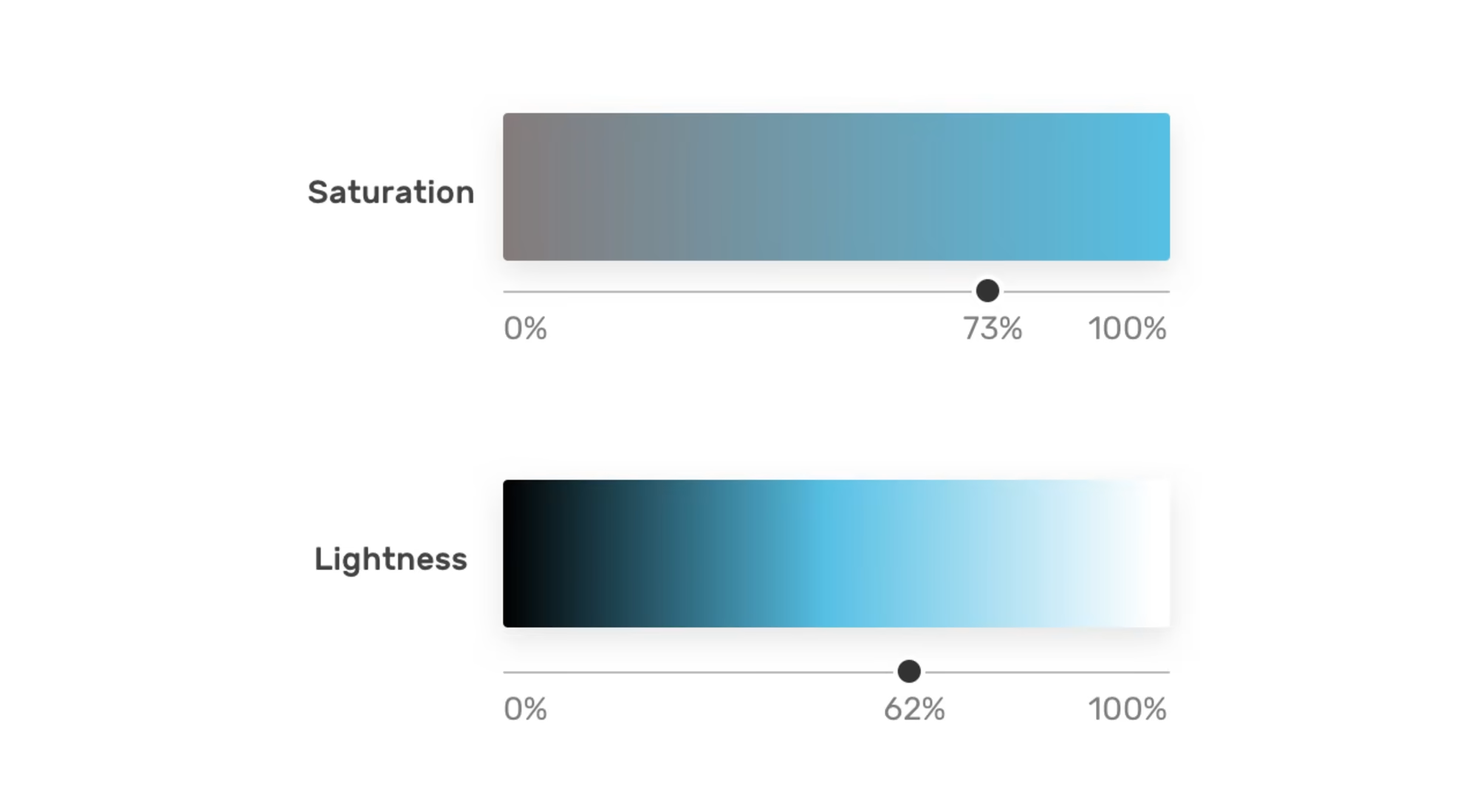
这样,我们就有了三个值,分别代表颜色、角度、饱和度和亮度,从而可以在 CSS 中表示颜色:
.element {
background-color: hsl(196, 73%, 62%);
}通过仅修改颜色角度(也就色相 Hue),我们可以获得饱和度和亮度相似的颜色。这在处理新品牌颜色时非常有用,因为它可以创建一组一致的辅助品牌颜色,如下图所示:
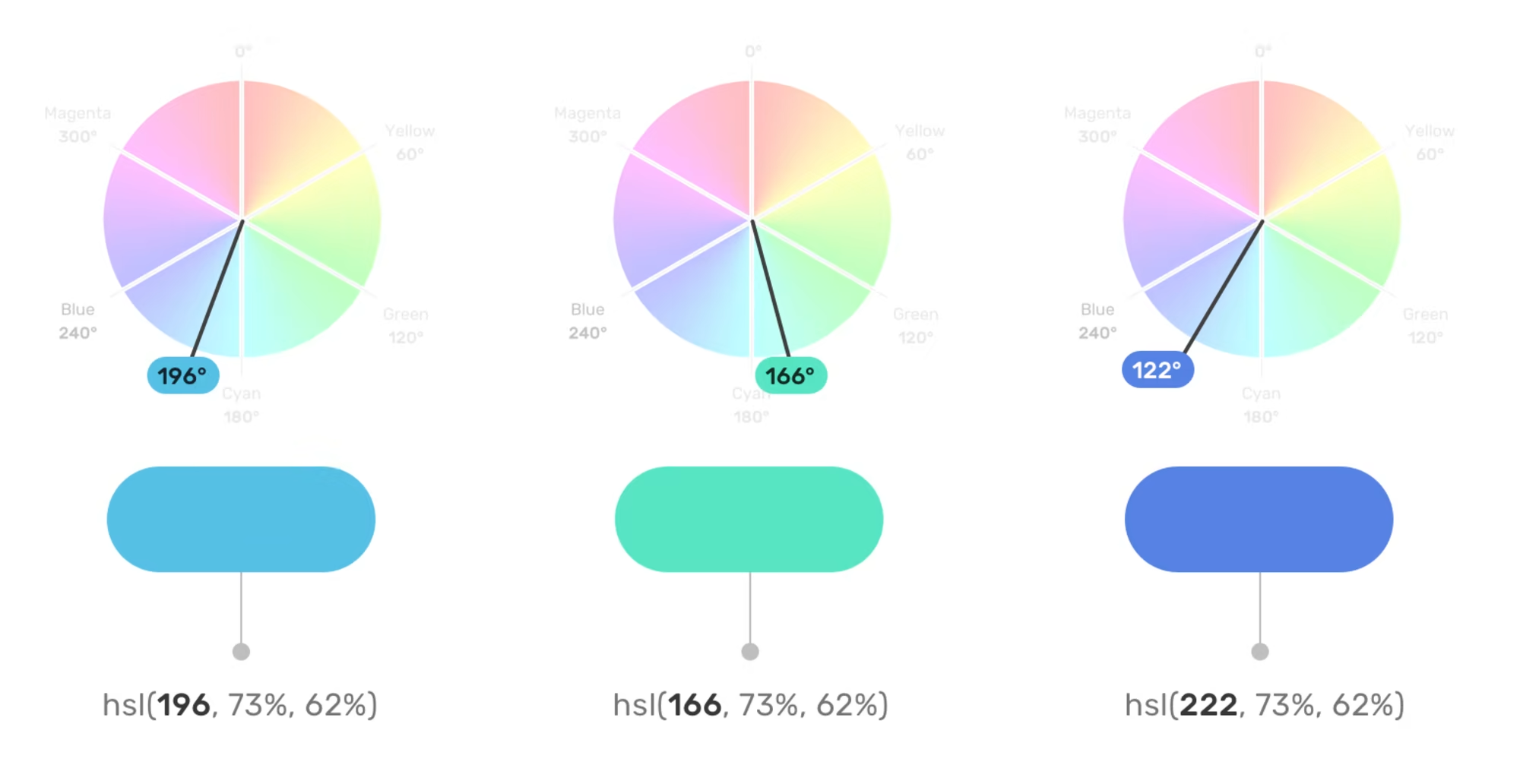
是不是觉得这三种颜色在饱和度、亮度方面有相关性?这仅仅通过改变颜色角度即可实现。这就是用 HSL 表示颜色的好处,与其他颜色类型相比,它更易于阅读和编辑。
HSL 使用场景
hover 时修改颜色
当需要在鼠标悬停时让某个组件的颜色变深,用 HSL 可以轻松实现:
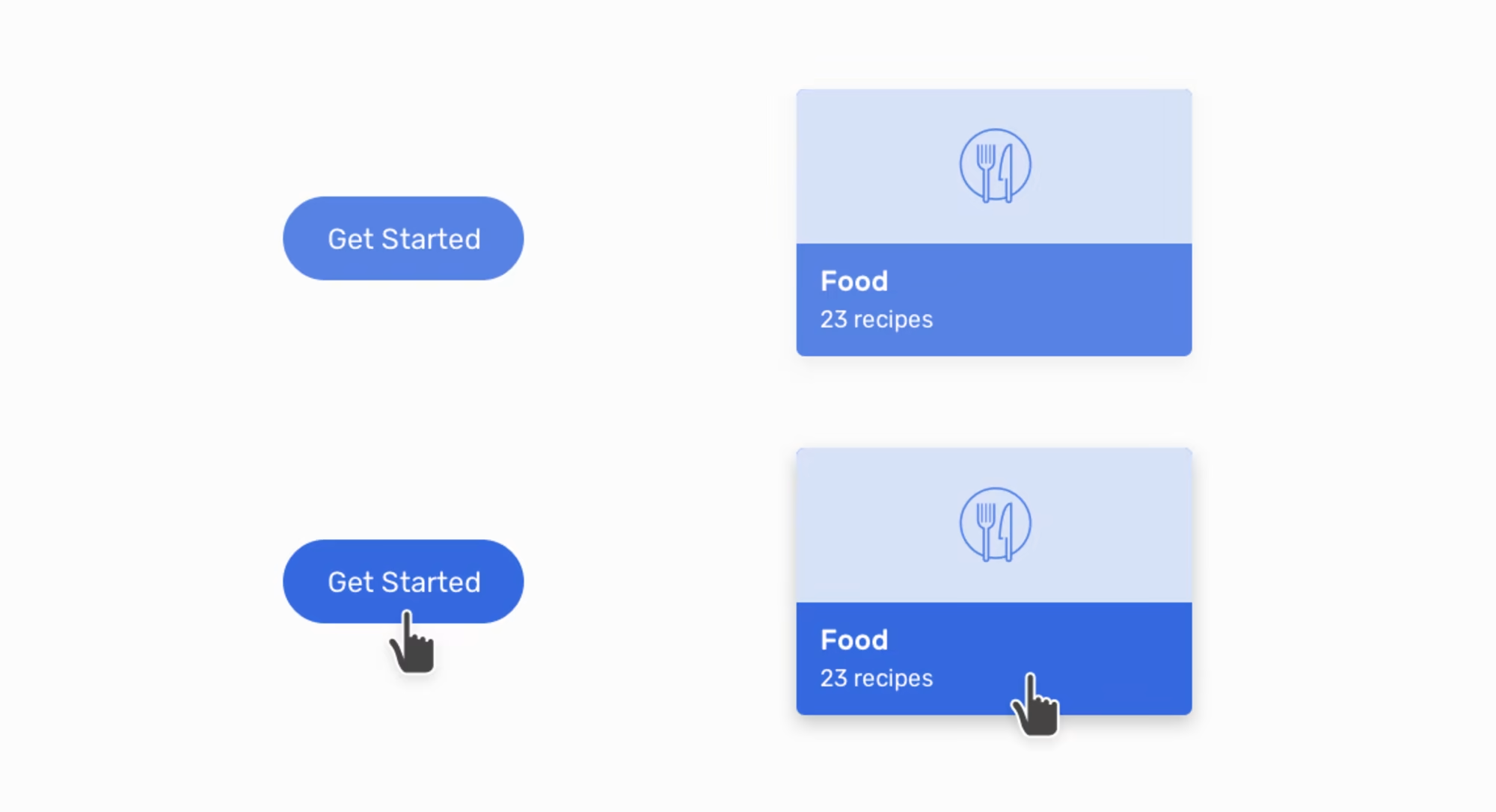
:root {
--primary-h: 221;
--primary-s: 72%;
--primary-l: 62%;
}
.button {
background-color: hsl(var(--primary-h), var(--primary-s), var(--primary-l));
}
.button:hover {
--primary-l: 54%;
}这里的关键是将 CSS 变量与 HSL 颜色结合使用。鼠标悬停时,只需改变亮度值即可。亮度值越高,颜色越亮;要得到较暗的色相,我们需要降低亮度。
主题色
当设计中使用相同颜色但不同色相时,HSL 就很方便了。考虑以下设计:
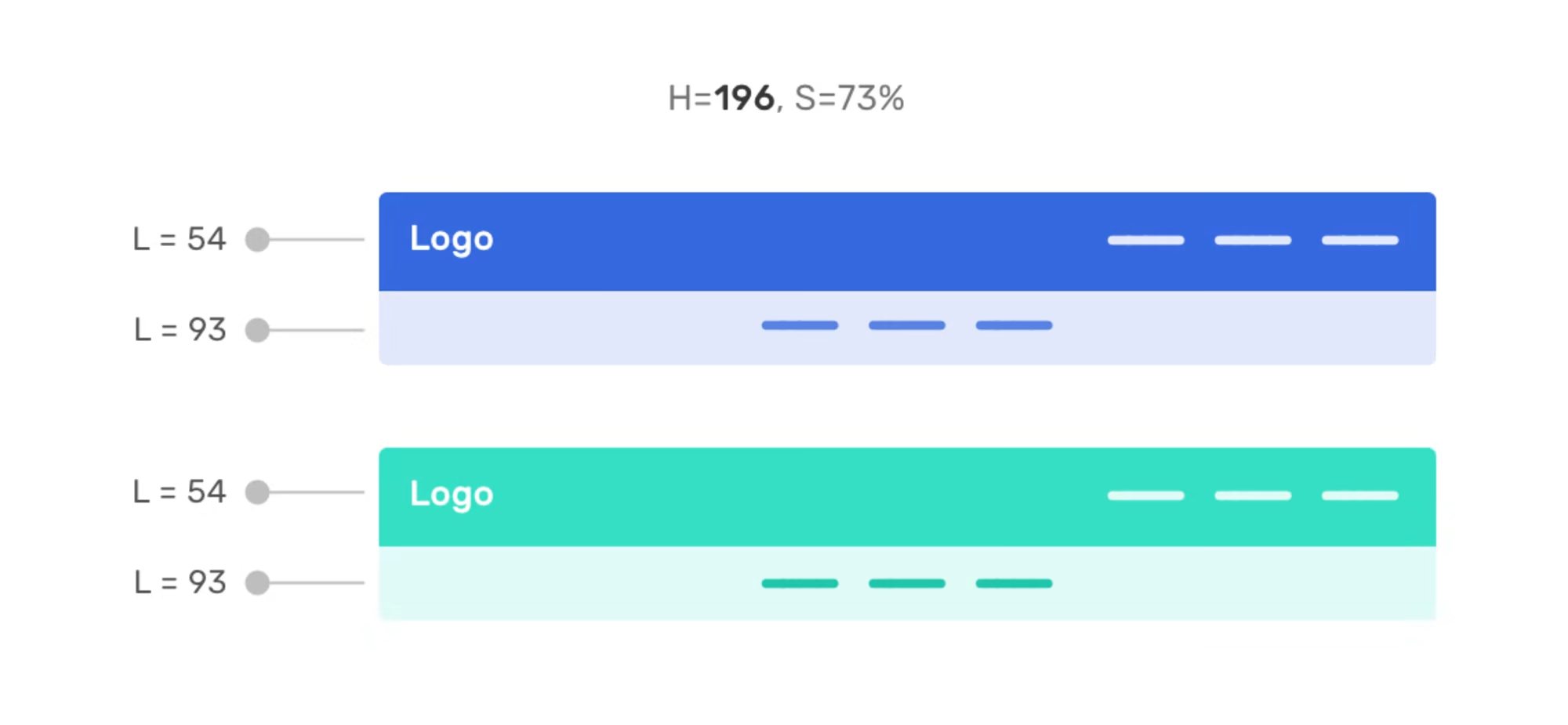
主导航栏使用主题色(primary color),而次级导航则使用较浅的颜色。通过 HSL,我们只需改变亮度值就能轻松获得更浅的颜色。
这在需要支持多个主题的 UI 中特别有用。例如,下面两个主题之间的切换只需修改色相值即可。
第一个主题:
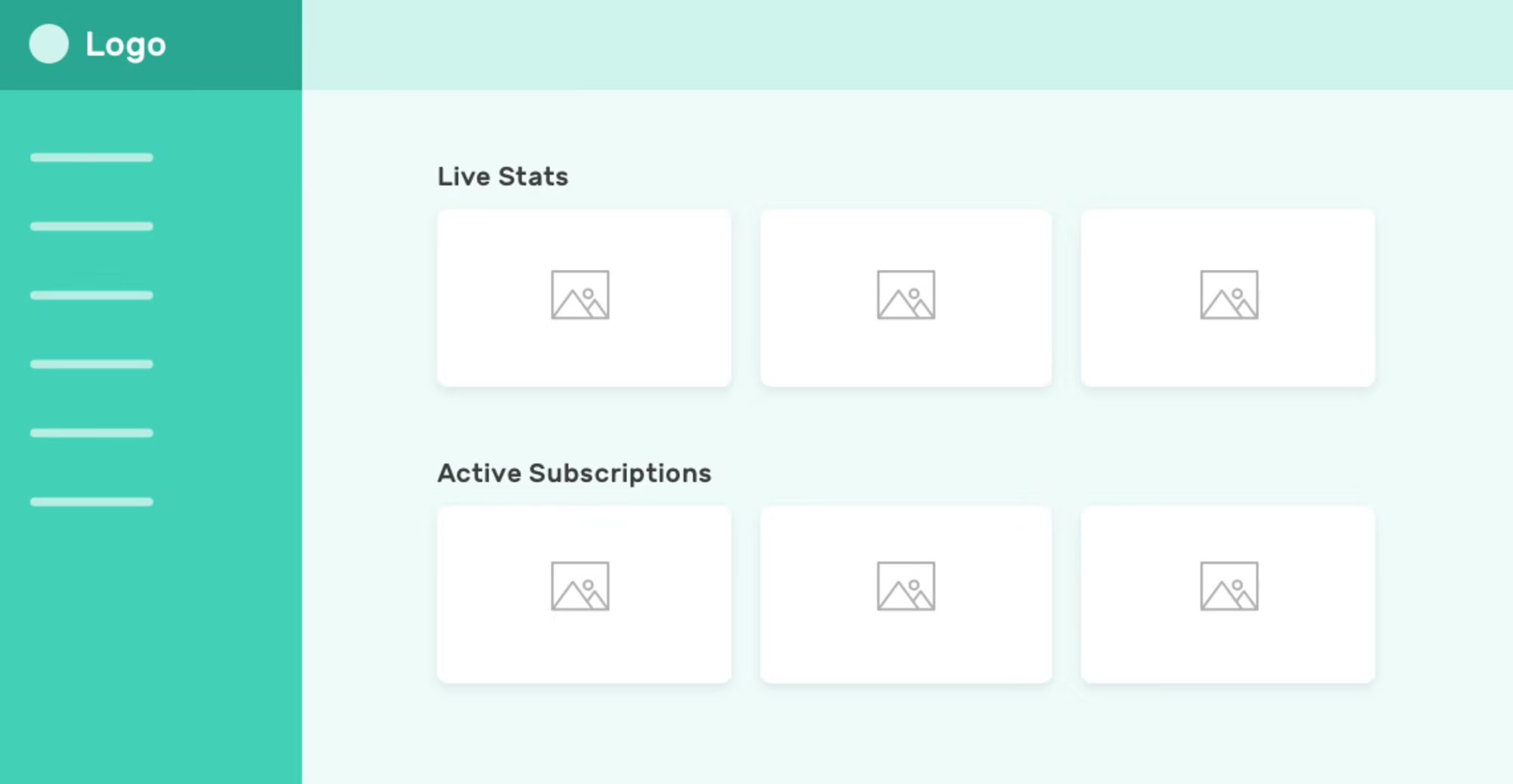
第二个主题:
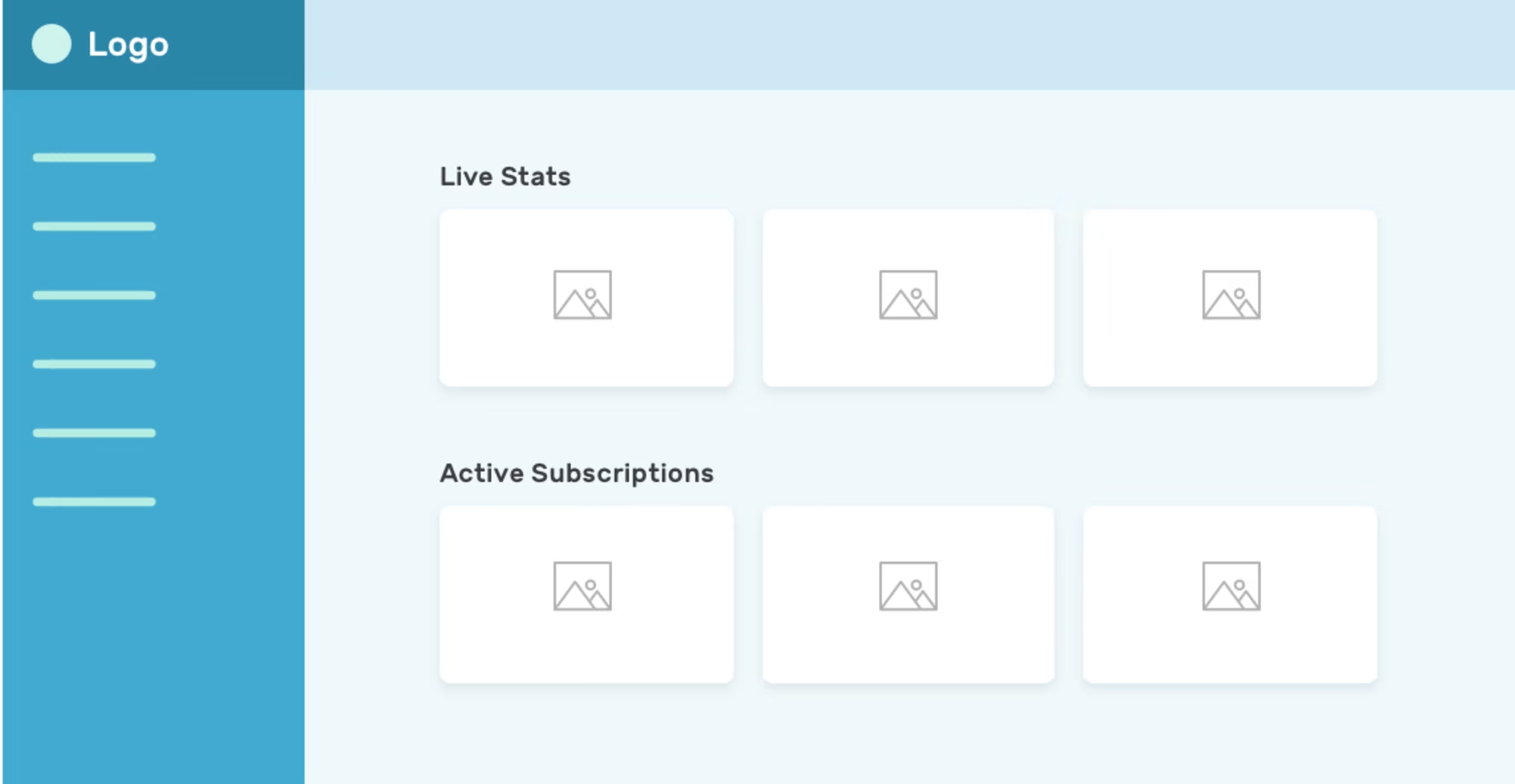
调色盘
通过改变亮度(Lightness),我们可以为某种颜色创建一组色相,以便在整个 UI 中使用。
这对于设计系统非常有用,在设计系统中,设计师需要为开发人员提供品牌每种颜色的色相。
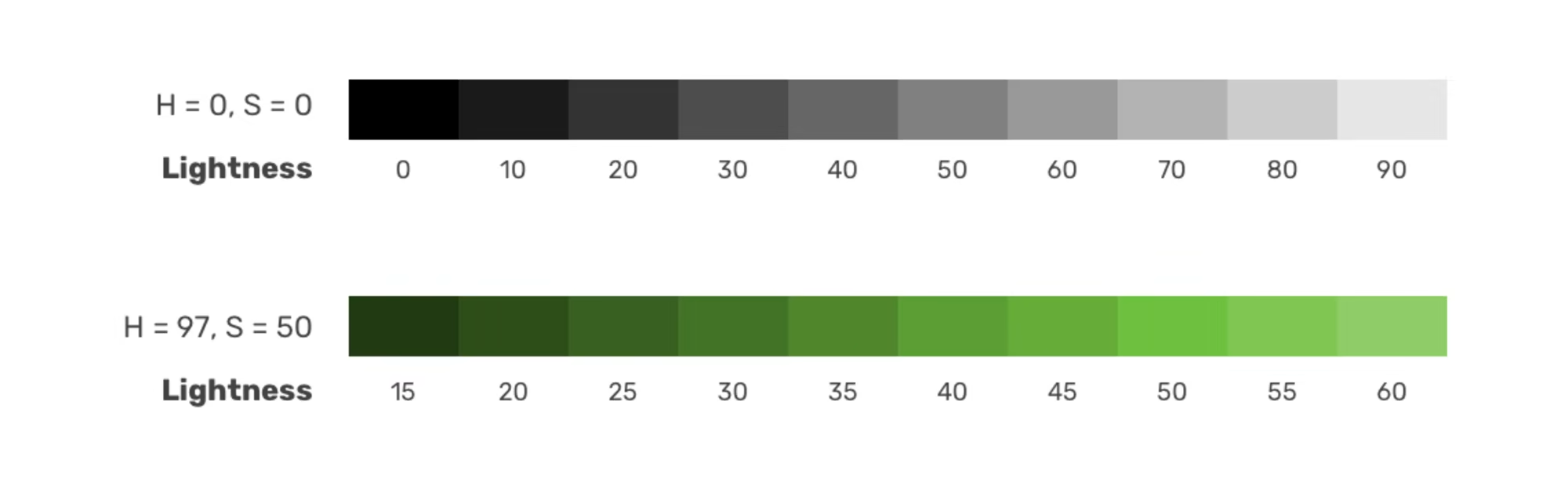
按钮的变化
当我们有使用相同颜色,但具有不同色相的主要(primary)和次要(secondary)按钮时,可以使用 HSL 来很轻松地实现:
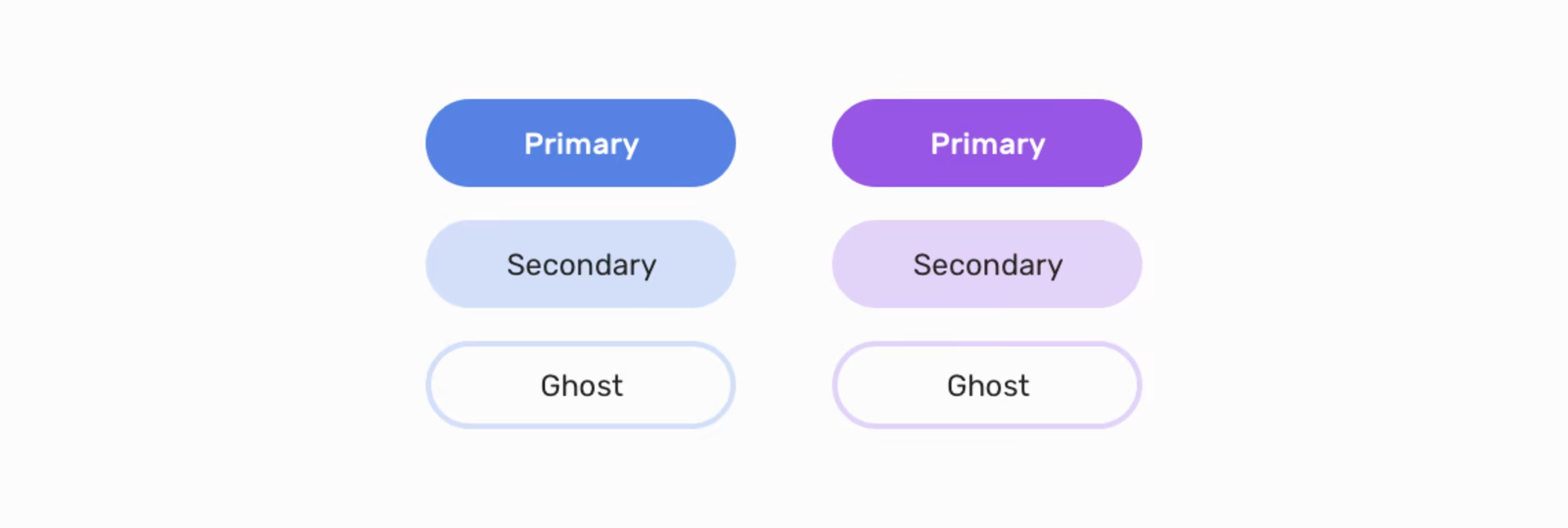
:root {
--primary-h: 221;
--primary-s: 72%;
--primary-l: 62%;
}
.button {
background-color: hsl(var(--primary-h), var(--primary-s), var(--primary-l));
}
.button--secondary {
--primary-l: 90%;
color: #222;
}
.button--ghost {
--primary-l: 90%;
background-color: transparent;
border: 3px solid hsl(var(--primary-h), var(--primary-s), var(--primary-l));
}渐变色的实现
通过 HSL,仅需通过调整色相(Hue)即可实现统一的渐变效果:
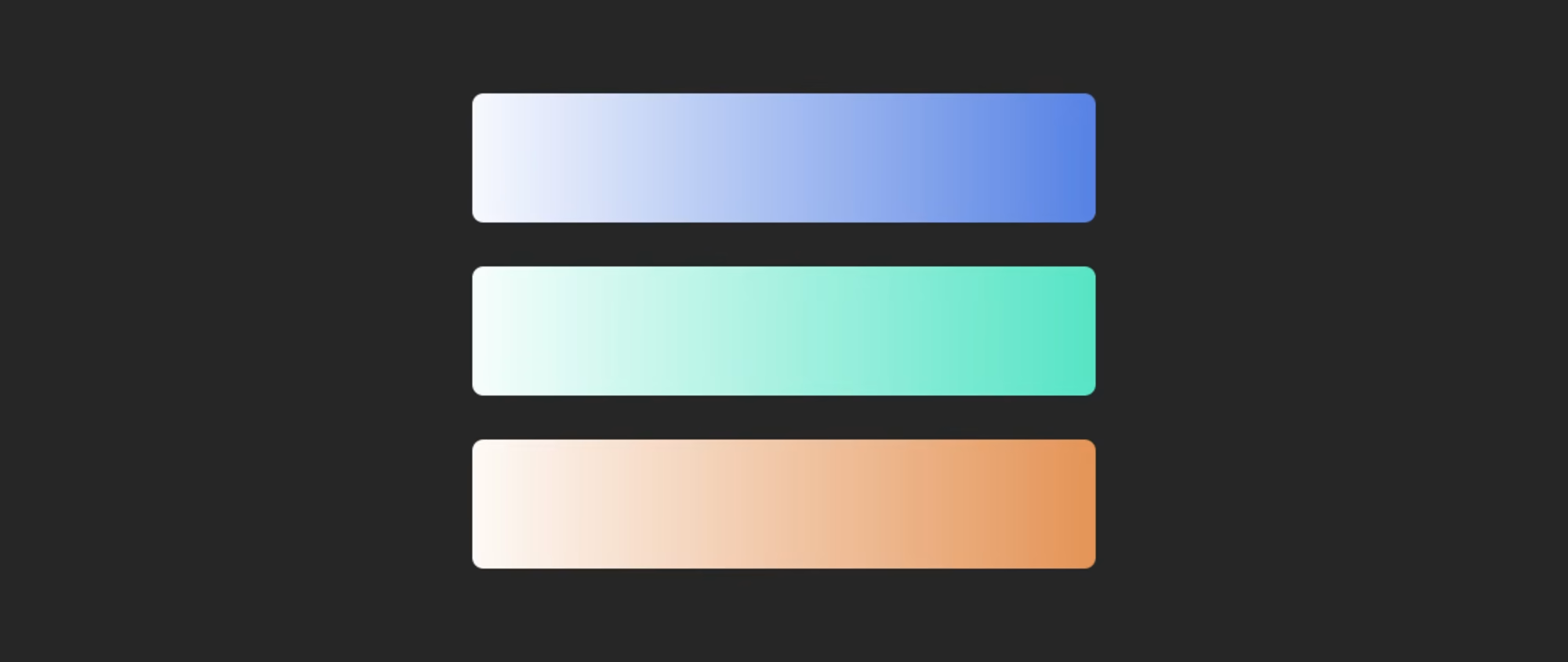
.section {
background:
linear-gradient(
to left,
hsl(var(--primary-h), var(--primary-s), var(--primary-l)),
hsl(var(--primary-h), var(--primary-s), 95%)
);
}
.section-2 {
--primary-h: 167;
}上面的渐变从右侧开始为纯色,然后逐渐变淡接近白色,通过修改 --primary-h 值即可实现不同的颜色渐变效果。
翻译总结
原文作者指出十六进制格式表示颜色存在两个问题:
- 不直观,难以直接识别颜色。
- 局限性大,难以在不使用调色板的情况下直接修改颜色属性。
然而,在实际开发中,这两个问题并不突出:
- 许多代码编辑器(如 VS Code)都有插件可以在 CSS 颜色值旁直观显示对应的颜色,无论是十六进制还是 HSL 格式。
- 在企业级项目中,通常有专门的设计师负责确定颜色,开发者只需使用设计师提供的色值,很少需要自行调整颜色。
- 使用十六进制格式时,也可以借助 Less 或 Sass 等提供的
lighten/darken等函数来实现颜色的加深和变淡效果。
尽管如此,作者提出的 HSL 使用场景确实很实用。如果让我选择:
- 在个人项目开发中,使用 HSL 颜色确实可以快速修改和验证效果。
- 在公司项目开发中,最好与团队规范保持一致。如果团队都使用十六进制表示颜色,那就遵循这个惯例。